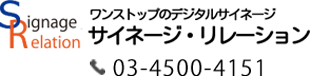デジタルサイネージで流す動画コンテンツを用意する方法としては、「業者に依頼する」もしくは「自分で作る」ことが考えられます。
デジタルサイネージで流す動画コンテンツを用意する方法としては、「業者に依頼する」もしくは「自分で作る」ことが考えられます。
業者に依頼すれば手間をかけることなく高品質なコンテンツを準備することができますが、その分どうしても費用がかかってしまいます。
近年は編集ソフトも高機能になっており、動画作成のハードルも下がっていることから、「簡単なコンテンツであれば自分で作成してしまいたい!」とお考えの方も多いのではないでしょうか。
しかし、ここで注意しなければならないことがあります。
動画再生に使うソフトウェアやディスプレイの機能に応じた動画を用意していないと、せっかく作成した動画がデジタルサイネージで再生できない、といったことが起こりかねないのです。
そのような事態を避けるためには、動画作成における基礎的な知識を学んでおくことがとても大切です。
今回は、
- 動画形式における専門用語がよく分からない
- 初めてデジタルサイネージ向け動画を作成するにあたって、注意すべきポイントを知りたい
といったお悩みを抱える動画作成初心者の方に向けて、コンテナやコーデックなど、知っておきたい用語の解説を行っていきます。
1.形式
動画には様々な形式があり、データを収納するためのフォーマットも複数存在します。
ソフトウェアによって扱えるフォーマットが異なるため注意が必要です。
1-1.コンテナ
動画ファイルは、映像ファイルと音声ファイルを一つのフォーマットにまとめたものです。
この一つのフォーマットのことを「コンテナ」と呼び、音声ファイルや映像ファイルといった個々のファイルをコンテナにまとめることをコンテナ化、多重化などと呼びます。
格納できるファイルの種類や開発した企業・団体によって様々なコンテナが存在しますが、今回は動画制作に焦点を絞り、「映像」と「音声」を一度に格納できる主なコンテナを紹介します。
<AVI>
- Windowsで一般的に使われる形式
- 汎用性の高さが特徴だが、機能面でやや他に劣る(例:字幕やストリーミング再生に対応していない)
<MKV>
- Windows10に合わせて発表された形式
- 字幕や多重音声に対応しており多機能だが、再生できないデバイスも多い
<MOV>
- Macで一般的に使われる形式
- 映像編集によく利用される
<MP4>
- インターネットでの利用に適した代表的な形式
- 普及率・利便性が高く、再生できるデバイスが多い
<MPEG-2 PS>
- DVDに採用されている形式
1-2.コーデック
コーデックとは映像や音声を圧縮するアルゴリズムのことです。
動画ファイルのデータ量は大きくなりやすく、圧縮しなければインターネット経由で流すことやファイルを転送することが困難になります。
そのため「コーデック」により圧縮して保存することが一般的になっているのです。
注意したいのはコンテナとごとに使えるコーデックの組み合わせが異なっていることです。
コンテナの規格と同じように、コーデックも複数の団体や企業が開発していて、それぞれ容量や圧縮時間などに違いがあります。
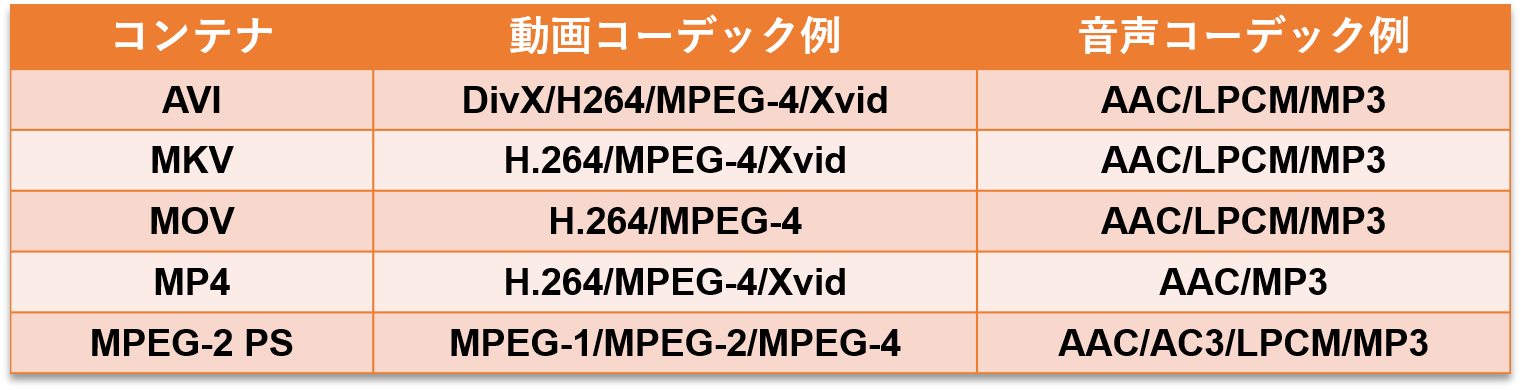
そのため、動画作成を始める際は、まずデジタルサイネージソフトや再生機器で利用可能な形式を調べることが大切です。
PCやデジタルサイネージのプレイヤーがこれらに対応していないと、コーデックの追加インストールやファイル形式の変換が必要となり、手間が増える原因になります。
また、作った動画が再生できない場合は、判別ソフトなどを使って必要なコーデックがインストールされているか確認するのもおすすめです。
1-3.ビットレートとフレームレート
<ビットレート>
ビットレートとは、1秒間にどれだけの情報を入れているかを示した値のことです。
単位には「bps」が使われます。
一般的に大きい方が画質は良くなりますが、その分ファイルサイズが大きくなってしまいます。そのため、ファイルサイズの上限に合わせて適切な値を設定する必要があります。
<フレームレート>
フレームレートとは、1秒間に何コマの画像を表示するかを示した値のことです。
単位には「fps」が使われます。
こちらも、一般的に大きい方がなめらかな動きになりますが、コマ数が多すぎるとディスプレイの性能上の制限を受けることになります。
したがって、動画そのもののフレームレートを上げすぎても意味がなく、使用するディスプレイの機能に合わせた値を設定することが必要です。
一般的には30fpsが用いられることが多いですが、動きの激しい動画・より滑らかな動画を作成したい時は 60fps程度が良いと言われています。
1-4.解像度
解像度とは、表示領域の広さを表す数値です。単位には「pixel」が使われます。
幅(横)×高さ(縦)の掛け算で表され、大きければ大きいほど表示領域が広くなります。
例えば、現在主流となっているHD(フルハイビジョン)では1,280×720、フルHDでは1,920×1,080となっています。
解像度は、動画を表示するディスプレイに合わせると一番効率がよくなります。
もしディスプレイよりも小さな解像度の画像を表示させてしまうと、引き伸ばされることによって画像が荒くなってしまいます。
また、横縦の比率(アスペクト比)があっていなければ隙間ができてしまう場合や画像が引っ張られるように伸びてしまうこともあります。
4K、8Kといった高い解像度の動画も増えていますが、これらを利用できるかどうかは使用するディスプレイやソフトウェアによって変わってくる点に注意が必要です。
1-5.描画方式
画像をモニターに表示するとき「一枚の画像をたくさんの細い横長の線に分解した状態で送り、画面上で再構築する」ということが行われています。
描画方式とは、その再構築の仕方のことです。
描画方式には、「インターレース方式」と「プログレッシブ方式」があります。
インターレース方式は日本のテレビやアナログ防犯カメラに多く採用されている形式です。動画を滑らかに描画できるのが特徴で、動きの激しい動画やスピーディーな動画の表示に向いています。
プログレッシブ方式は画像一枚当たりの解像度が高く、静止画などを連続で流す場合に向いています。
パソコンのディスプレイにはプログレッシブ方式が採用されることが多くなっています。
商品PRのための止め絵を多用する場合はプログレッシブ方式、アクション性や躍動感を伝えたいのであればインターレース方式が向いているといえます。
2.容量
 デジタルサイネージ動画を作る際、事前に上限を確認すべきなのは
デジタルサイネージ動画を作る際、事前に上限を確認すべきなのは
- クラウドやUSBなど、データの保存領域の容量
- 使用するソフトウェアで配信できる1コンテンツごとの容量
の二つです。
高画質にこだわって動画を作っても、容量の上限を超えてしまえばサイネージで流すことができなくなるため、注意が必要です。
容量を決める要素になるのが再生時間、解像度、ビットレート、フレームレート、ファイル形式です。
再生時間の長さに比例して容量は大きくなるため、高画質で再生時間が長ければ容量もどんどん大きくなります。
再生時間が長すぎて容量をオーバーしてしまった場合は、動画を適当な位置で区切り、ファイルをうまく分割することで容量を小さくすることも可能です。
解像度やビットレート、フレームレートを下げることでも容量を節約できます。
また、コンテナに該当するファイル形式でも容量が大きく変わることがあります。ファイルの保存形式によって圧縮率が異なり、画質や音質、編集や再生のしやすさが変わってくるためです。
容量が大きくなってしまった場合は、編集を終えた後に高い圧縮率の形式で保存すると良いでしょう。
まとめ
動画作成で用いる用語は一般的でないものも多く、複雑です。
しかし、一般的なPCのOSなどでよく使われる動画形式はある程度限定されるため、必ずしも全てを覚える必要はありません。
せっかく作成した動画が意図したとおりに再生できない…ということにならないよう、まずはじめに使用するデジタルサイネージソフトやディスプレイの機能に応じた形式を確認し、それに合わせて知識をつけていくのが効果的です。
PowerPointを用いた動画コンテンツの作り方を紹介した記事(「今日からできる!デジタルサイネージでのコンテンツの作り方・ツール紹介」)もありますので、合わせてチェックしてみることをおすすめします。